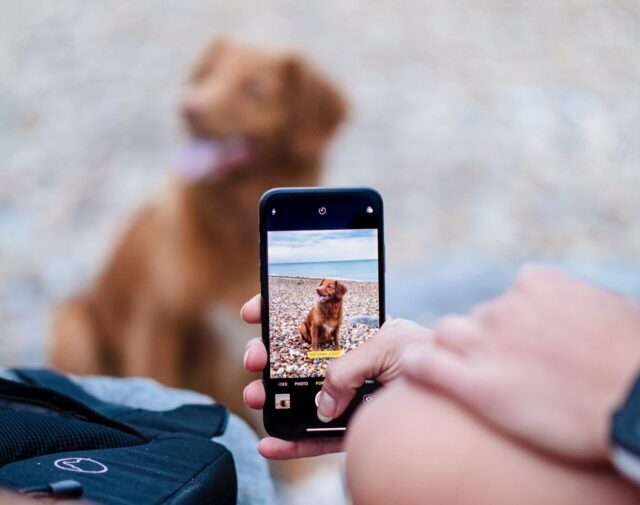
アマゾンプライムの特典の中に、アマゾンフォトというものがあるのを知っていますか?
アマゾンフォトとは、アマゾンが提供している「クラウドフォトストレージサービス」です。
スマホで写真やスクショを何の気なしに撮っていると、スマホ内のメモリはすぐにいっぱいになってしまいます。
こういう問題を回避できるのが、「クラウドフォトストレージサービス」。
画像データをクラウドに保存すれば、スマホの容量を気にせずに写真を撮ることができるようになります。
クラウドフォトストレージサービスは、他に有名なものでgoogleフォトがあり、そちらを使っているという人も結構います。
ただ、そのgoogleフォトも2021年6月よりサービスに変更があり、使い方次第では(大半の人に当てはまると思いますが)利用コストがUPする事態になってしまいました。
そこで脚光を浴びているのが、アマゾンフォト。
プライム会員であれば、写真を無制限にアップロードできるという特典です。(ただし、動画は5GBまで)
・フォトストレージサービスにかかるコストは少ない方がいい
・家族や友人と写真を共有したい
・写真をたくさん保存したい
・保存した写真を簡単に検索したい
せっかくプライム会員なのに、このサービスを使ってない人はもったいないなぁと思うので、(←自分がそうでした)アマゾンフォトの主要な使い方をざっくりと記事にしてみました。
プライム会員でない方が、会費を払って使うメリットがあるか考える際の参考にもなればと思います。
アマゾンフォトの特長
アマゾンフォトとは、アマゾンプライムの特典のひとつで、クラウドに容量無制限で写真や画像をアップロードできるクラウドフォトストレージサービスです。
アマゾンフォトの特長
写真の画質を落とすことなく保存することができる
アマゾンプライム会員は、容量無制限で利用できる(写真の場合)
家族や友人を「招待」することで、保存した写真を共有できる
パソコン、スマホ、タブレットからのアクセスが可能
写真の画質を落とすことなく保存することができる
アマゾンフォトは、サイズの大きな写真(一眼カメラで撮るようなデータ量の多い写真など)も圧縮することなく、高品位のままアップロードができます。
アマゾンプライム会員は、容量無制限で利用できる(写真の場合)
しかも、容量無制限なので何枚でもアップロード可能。綺麗なまま何枚でも保存しておくことができます。
ただし、写真は無制限ですが動画は5GBまでとなっており、それ以上保存したい場合は有料プランに申し込む必要があります。
家族や友人を「招待」することで、保存した写真を共有できる
アマゾンフォトは、家族や友人と写真を共有することができます。旅行やイベントで一緒に撮った写真をアルバムにして共有。いちいち写真を送りあわなくても、「共有」できるので便利です。(後述します)
パソコン、スマホ、タブレットからのアクセスが可能
アマゾンフォトの利用は、WEBからでもアプリからでも可能。複数のデバイスでも利用できます。
アマゾンプライムは、アマゾンフォトだけでなく、魅力的な特典が他にもたくさんあります。(アマゾンフォトだけでも凄いと思うのですが)
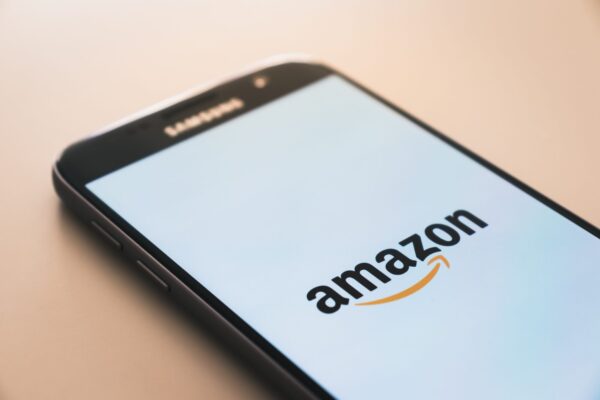
写真の保存、アップロードの方法
アマゾンフォトは、WEBでも利用はできますが、写真はスマホで撮ることが多いと思うので、アプリの方が便利に使えます。
ここでは、アプリを使っての写真の保存とアップロードについて説明しますね。
アプリのインストールと最初の設定
アプリストアで「Amazon Photos」をダウンロード
アプリを起動して、ログインする
写真へのアクセスを許可する
「自動保存」の項目をオンにする
「モバイルデータ」の項目は、基本オフがオススメです。
ここまでやっておくと、次にアプリを起動させた時に、新たに加わった写真やスクショ画像などが自動でアップロードされます。

全部の写真をアップしなくてもいいんだけど・・・



そんな時は「自動保存」はオフにして、手動でのやり方で選択した写真をアップロードするといいですよ
手動アップロードの手順
手動アップロードの手順は、次のとおりです。
画面右下の「その他」を選択
「写真とビデオをアップロードする」を選択
アップロードしたい写真を選んで、右上の「アップロード」をクリックする



動画の保存は上限があるので、私は「ビデオ」はオフにして、 写真だけ自動でアップロードされる設定にしています
5GB以上動画の保存がしたい場合は、有料プランにグレードアップして容量を増やせば対応可能です。
有料プラン
100GBのプラン ・・・ ¥250/月
1TBのプラン ・・・ ¥1,300/月
写真の検索も簡単にできる
アマゾンフォトは、写真の検索についてもいくつかの機能があり、探しやすくて便利です。
絞り込みフィルターで探す
キーワードを使って探す
アルバムの中から、人物や場所から特定して探す
一つずつ説明しますね。
写真を検索する方法
絞り込みフィルターで探す
場所や人物、撮影日など、チェックを入れると該当する写真がピックアップされます。
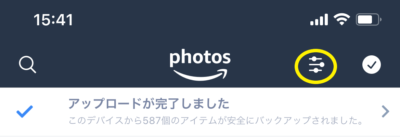
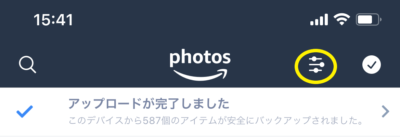
画面右上のアイコン(黄色の丸の箇所)をタップすると、撮影場所や被写体、撮影日などの項目が出てきます。
こちらにチェックを入れ項目を絞ることで、目当ての写真の検索が楽になります。



例えば、2017年に京都で撮った写真の中に目当ての写真がありそうなら、場所(京都)と撮影日(2017)にチェックを入れる。そうすると表示が減って探すのも簡単になります



写真、たくさん撮ってるから、それ便利!
キーワードを使って探す
検索窓(虫眼鏡のマーク)にキーワードを入力することで目的の写真を探します。
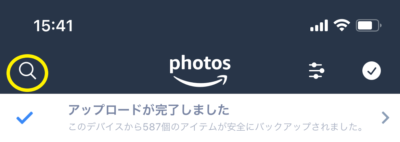
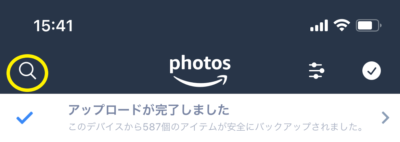
アルバムの中から、人物や場所から特定して探す
アルバムが作ってあると、更に検索が楽になります。
アルバムの項目を表示させて、その中で人物や場所を特定して探せば、すぐに見つかるでしょう。
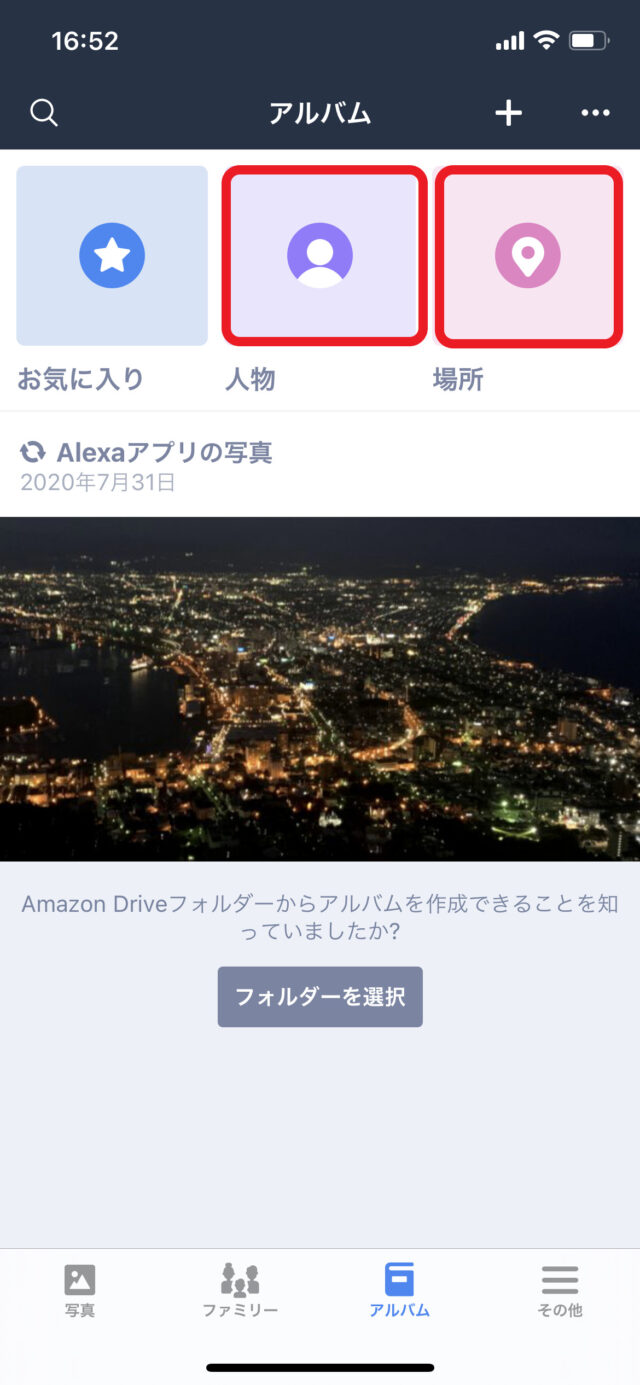
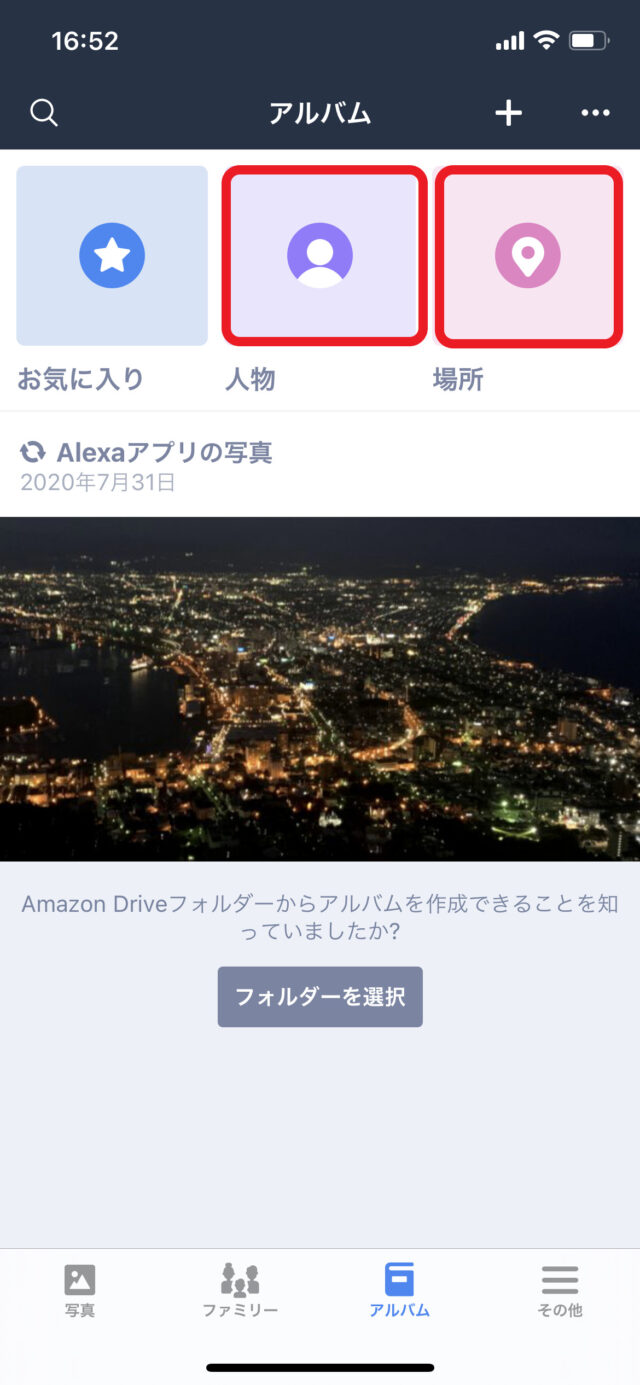
アルバムを作って整理する


容量無制限にアップロードできるからと言って、自動でアップロードを続けると、後で見返すのが大変になってしまいます。
ここはやっぱり整理することが大切!
アルバムを作っておくと、後から見返したり誰かと共有したりするのも簡単になるのでオススメです。
作り方も簡単です。
画面下のアルバムアイコンをクリック
画面上部の + をクリックすると「アルバムを作成」の画面になる
アルバム名を入力
画像を選ぶ(チェックマークを付けていく)
選択が終わったら「作成」をクリック
これでアルバムができました。
写真も探しやすくなります。
Echo Show をお持ちなら、作ったアルバムをEcho Showのディスプレイに表示させて、フォトフレームのように使うこともできます。



アレクサ(Echo Show)がフォトフレームになります!とても楽しいですよ
やり方は、こちらの記事でご紹介しています。ぜひご覧ください。


Echo Show5は、一番コンパクトなディスプレイ付きのスマートスピーカーで、コスパも抜群です!
ファミリーフォルダを使って写真を共有する


ファミリーフォルダを使うと、家族や友人と一緒に過ごした時の写真を共有することができます。



思い出を共有できますね
ファミリーフォルダは、5人まで無料で招待できる上、シェアできる写真の枚数には制限がありません。
家族や仲のいい友人、遠く離れた祖父母などを招待しておけば、思い出の共有も簡単にできますね。
招待された家族(や友人)がプライム会員でなくても、アマゾンフォトのファミリーフォルダが使えます。しかも追加料金などはありません。
写真を共有するまでの流れ
写真をシェアするまでの流れは、以下の2ステップです。
家族(または友人)をファミリーフォルダに招待する
ファミリーフォルダに写真やアルバムを追加する
各ステップをもう少し詳しく説明しますね。
1.家族(または友人)をファミリーフォルダに招待する
画面下のファミリーのアイコンをタップ
招待のアイコンをタップ
招待したい人のメールアドレスまたは電話番号を入力
招待されたユーザーにメールが届くので、内容に従い登録をおこなう
招待されたユーザーの名前が表示されたら完了です
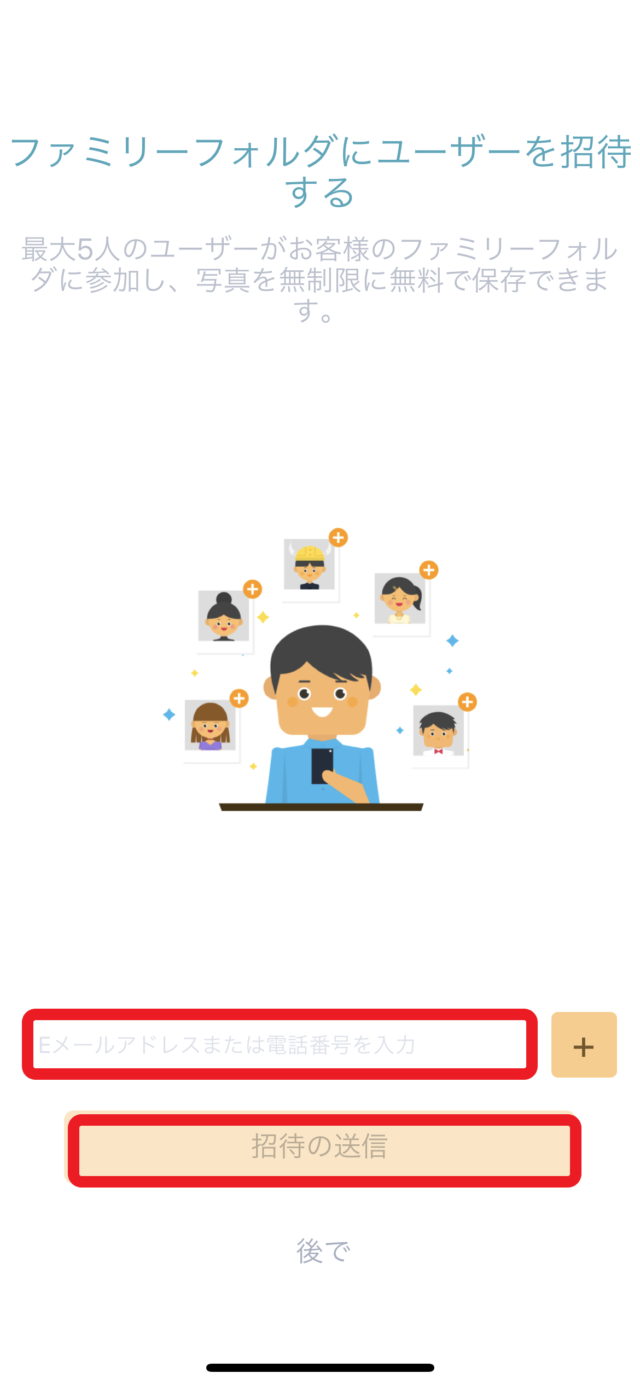
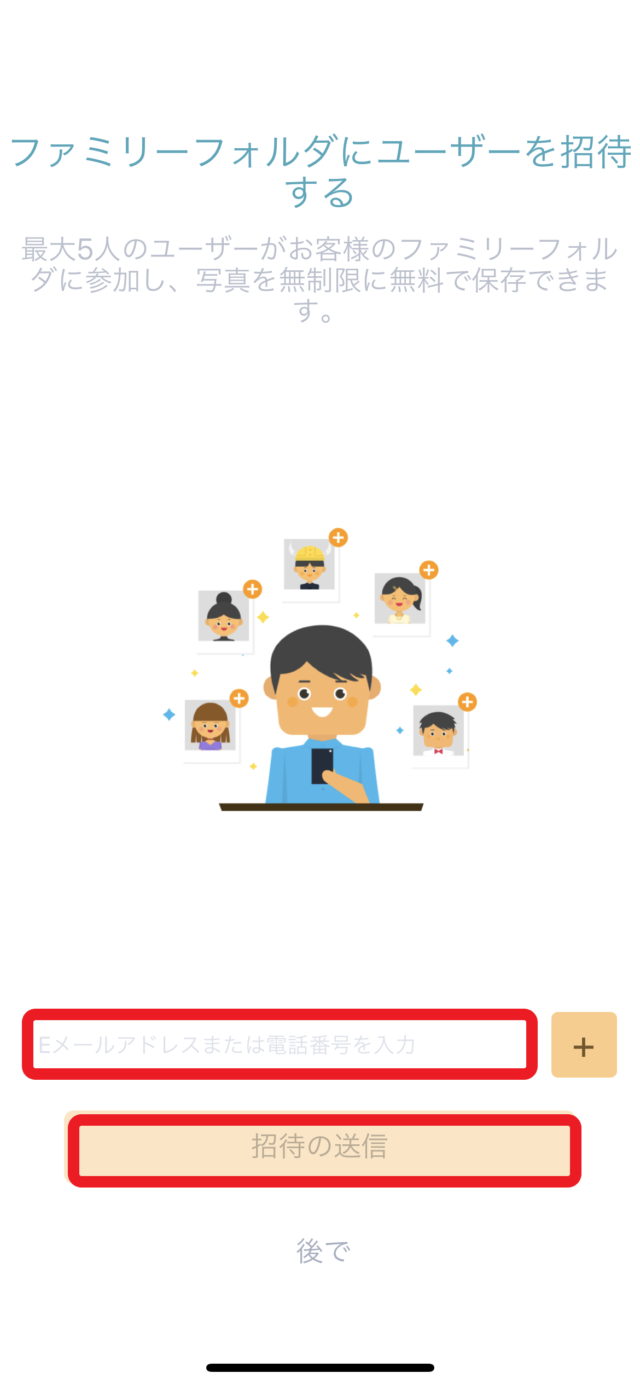
2.ファミリーフォルダに写真を追加する
「写真」、または「アルバム」の中から、追加したい写真を選んで左下の「 + 」をタップ
「ファミリーフォルダに追加する」をタップ
これでファミリーフォルダに写真が追加されます。
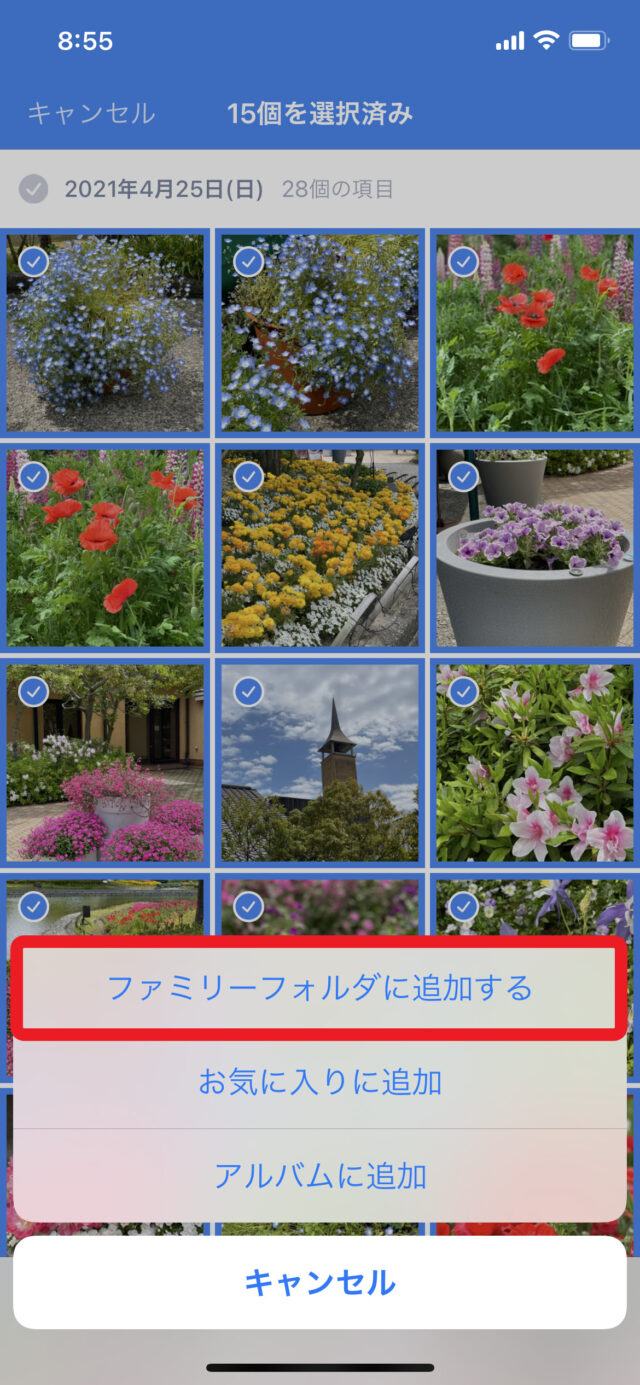
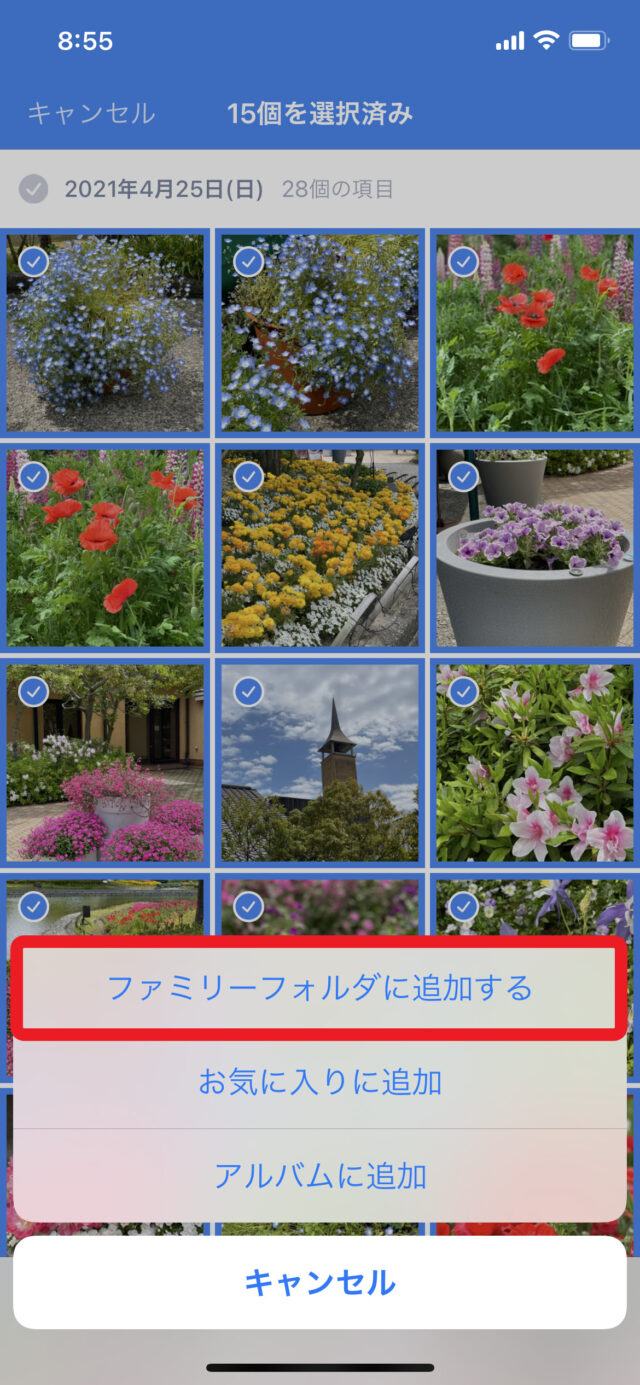



ファミリーフォルダに招待した人に、自分が撮った写真全部見られちゃうの?



招待した人が見られるのは、ファミリーフォルダ内の写真だけなので、そちらに追加さえしなければ大丈夫です
見られたくない写真は、ファミリーフォルダに追加しないように注意してください!(これ大事です!!)
写真・動画を削除する方法
増えすぎた写真や、容量を圧迫する動画がある場合は、整理する必要があります。
要らない写真や動画は、次の方法で削除してください。
画面下の写真のアイコンをタップ
削除したい写真や動画を選択
画面下のごみ箱のアイコンをタップ
「ごみ箱に移動」を選択
プライム会員の場合は、写真は無料、動画は5GBまで。
無料会員の場合は、写真と動画を合わせて5GBまでになります。
不要なものは削除して、ストレージを空けるようにしましょう。
アマゾンフォトを利用するなら、プライム入会がおすすめ
アマゾンフォトは、アマゾンプライムの会員でなくても使えると言えば使える(無料会員は、写真と動画を合わせて5GBまで)のですが、特長を生かした使い方をするなら、やはりアマゾンプライムに入会する方がいいと思います。
アマゾンプライムは、アマゾンフォトだけではなく他にも魅力的な特典があり、そのすべてを使っても月額600円(年額5,900円)です。
30日間の無料体験もあるので、他に気になる特典などがあったら合わせてお試ししてみてはいかがですか?
注意点
Amazonプライムから退会すると、アマゾンフォトサービスもそこで終了します。アマゾンフォトを利用し、クラウドに写真データを保存している場合は、退会の手続きの前に、別の場所へ移しておきましょう。
まとめ ~アマゾンフォトを使って、思い出も共有しましょう
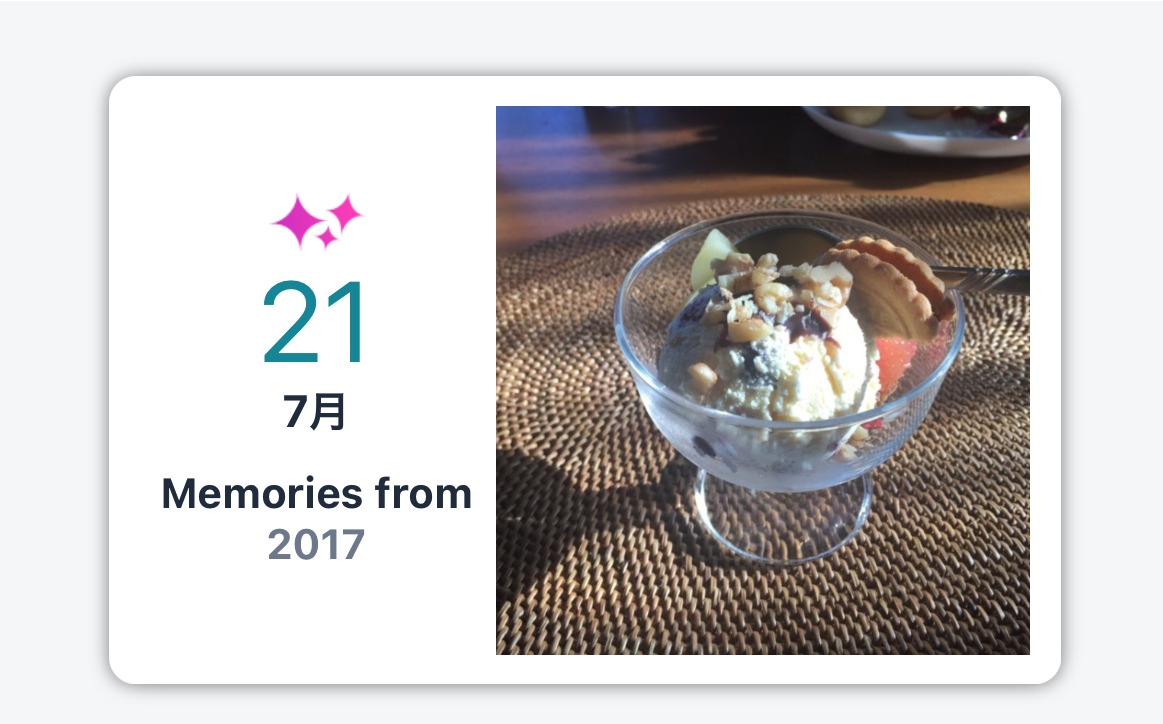
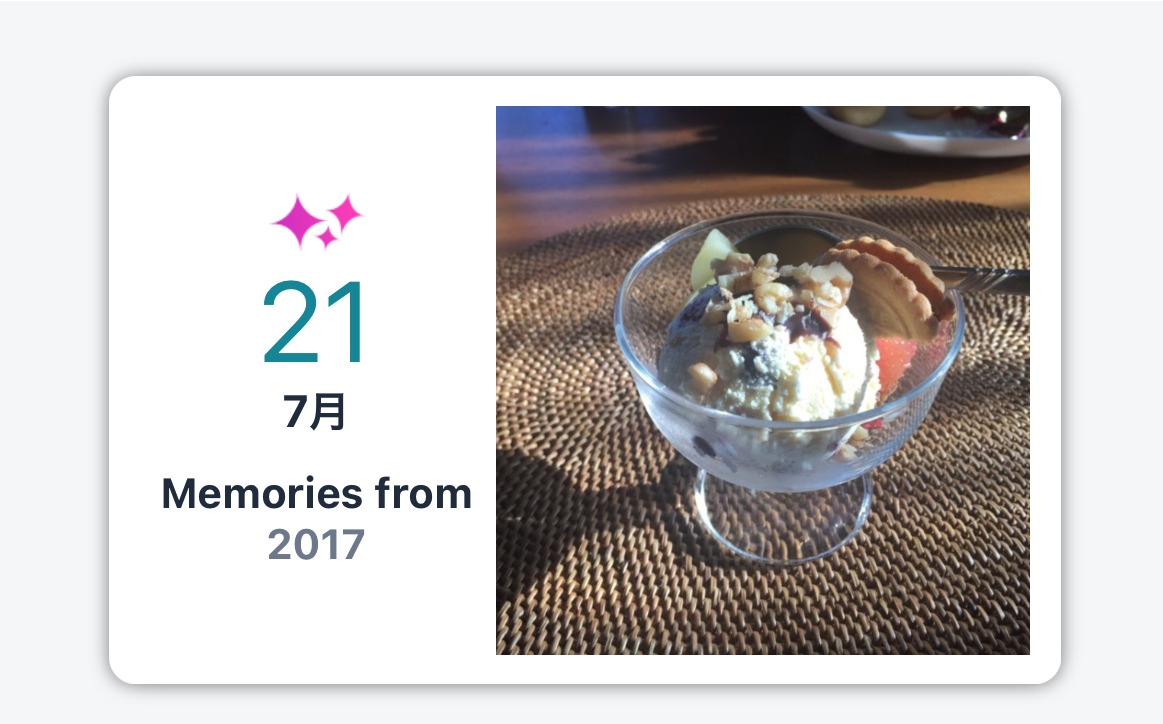
アマゾンフォトアプリを起動させると出てくる過去の写真。
え、何の写真だっけ?と考える時もあれば、
あ~なつかしい。子供が小学生の時かぁ・・・など、
思わず見入ってしまったり。
昔の思い出を呼び戻してくれたりするこの「Memories from …」が、結構好きです。
あなたもアマゾンフォトを利用して、楽しい時間を増やしてみませんか?
最後までお読みいただきありがとうございました!
アマゾンプライムには、アマゾンフォトの他にも魅力的な特典がたくさん☆






